
iMessages na iCloudu je funkce aplikace Zprávy, která vám umožňuje synchronizovat všechny zprávy iMessage přes iCloud do jiných zařízení pomocí stejného Apple ID, což nabízí některé další příjemné výhody v tomto procesu. Možná jste si mysleli, že takto fungovala iMessage na iPhonu, iPadu a Macu, ale ukázalo se, že to tak úplně není. Místo toho jsou Zprávy na iCloudu novou funkcí, která je dostupná od iOS 11.4 a výše.
Tento článek vysvětlí, co jsou Zprávy na iCloudu, a také vám ukáže, jak tuto funkci povolit na vašem iPhonu nebo iPadu.
Co jsou Zprávy na iCloudu?
Možná se ptáte, co jsou Zprávy na iCloudu a jak fungují. No, podle Apple v poznámkách k vydání systémového softwaru iOS 11.4, Zprávy na iCloudu dělají následující:
– ukládá vaše zprávy, fotografie a další přílohy zpráv na iCloud, čímž potenciálně uvolňuje úložný prostor na vašich zařízeních
– všechny předchozí zprávy se zobrazí na novém zařízení, pokud se do tohoto zařízení přihlásíte pomocí stejného účtu iMessage
– a pokud smažete zprávu nebo konverzaci z jednoho zařízení, budou odstraněny z ostatních zařízení pomocí stejného Apple ID.
Pokud vám to všechno zní lákavě, zde je návod, jak tuto funkci aktivovat na svém zařízení iOS.
Jak povolit zprávy na iCloudu v iOS
Aby byly iMessages na iCloudu k dispozici jako možnost nastavení na zařízení, musíte používat iOS 11.4 (nebo novější), pokud jste ještě neaktualizovali, učiňte tak, než budete pokračovat.
- Otevřete na svém iPhonu nebo iPadu aplikaci Nastavení
- Klepnutím na své jméno úplně nahoře na obrazovce Nastavení * otevřete Nastavení iCloud
- Posuňte se dolů a vyhledejte „Zprávy“ a přepněte přepínač vedle tohoto nastavení do polohy ZAPNUTO
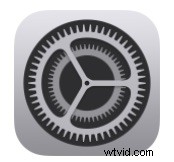
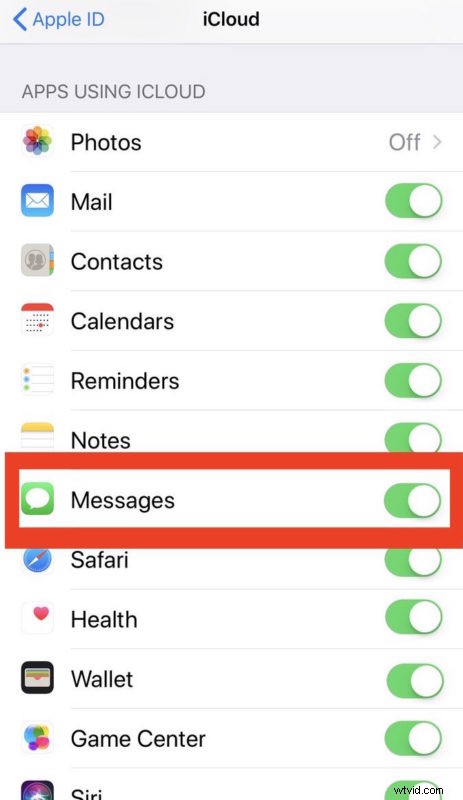
Nyní, když máte zapnuté Zprávy na iCloudu, by se vaše zprávy měly nahrávat a přenášet mezi servery iCloud a vašimi různými zařízeními pomocí iMessages.
Chcete-li používat Zprávy na iCloudu na iPhonu nebo iPadu, musíte mít nainstalovaný iOS 11.4 nebo novější a pro Mac musíte mít nainstalovaný macOS High Sierra 10.13.5 nebo novější. Uživatelé Macu mohou povolit Zprávy na iCloudu pomocí těchto pokynů a stejně jako iOS, pokud to není povoleno ručně, funkce není ve výchozím nastavení zapnutá. Předchozí verze žádného systémového softwaru tuto funkci nepodporují.
To se ještě uvidí, ale doufejme, že povolení iMessages na iCloudu také trvale opraví nefunkční zprávy na zařízeních iPhone a iPad, což je problém, který se zdá být náhodný u různých verzí iOS.
* Ano, klepnutím na své jméno v aplikaci Nastavení pro iOS v dnešní době přistupujete k Nastavení iCloudu.
Povolili jste Zprávy na iCloudu? Co si zatím myslíte? Dejte nám vědět své zkušenosti s iMessages na iCloudu v komentářích níže!
